- ユーザーは、Windows 10の更新後、CapsLockキーとNumLockキーが動かなくなったと報告しています。
- キーボードにも問題がある場合は、いくつかの入力設定を微調整する必要があります。
- このソリューションはシンプルであり、すべてのステップをガイドします。
- ステップバイステップのソリューションだけでなく、わかりやすくするためのスクリーンショットも含まれています。

このソフトウェアは、一般的なコンピューターエラーを修復し、ファイルの損失、マルウェア、ハードウェア障害からユーザーを保護し、最大のパフォーマンスを得るためにPCを最適化します。 3つの簡単なステップでPCの問題を修正し、ウイルスを今すぐ削除します。
- RestoroPC修復ツールをダウンロードする 特許技術が付属しています(特許が利用可能 ここに).
- クリック スキャン開始 PCの問題を引き起こしている可能性のあるWindowsの問題を見つけるため。
- クリック 全て直す コンピュータのセキュリティとパフォーマンスに影響を与える問題を修正する
- Restoroはによってダウンロードされました 0 今月の読者。
新しいWindows10アップデートが公開された後、多くの人が先に進んでそれをデバイスにダウンロードすることがあります。
しかし、一部のユーザーは、の機能に関連する最近の問題を報告しています キャップスロック およびNumLockキー。
コンピューターでWindows10を更新したばかりで、CapsLockキーとNumLockキーに問題がある場合は、この状況で自分が1人ではないことを知っておく必要があります。
フォーラム全体で、CapsLockがオフになった後もオンのままであると多くの人が不満を漏らし始めています。
スタックしているCapsLockキーとNumLockキーを修正するにはどうすればよいですか?
この問題に対する公式の修正はありませんが、次のアクションを実行してみてください。
- Windowsキーを押して起動します スタートメニュー。
- を開きます 設定 メニュー。
- 選択する 時間と言語。
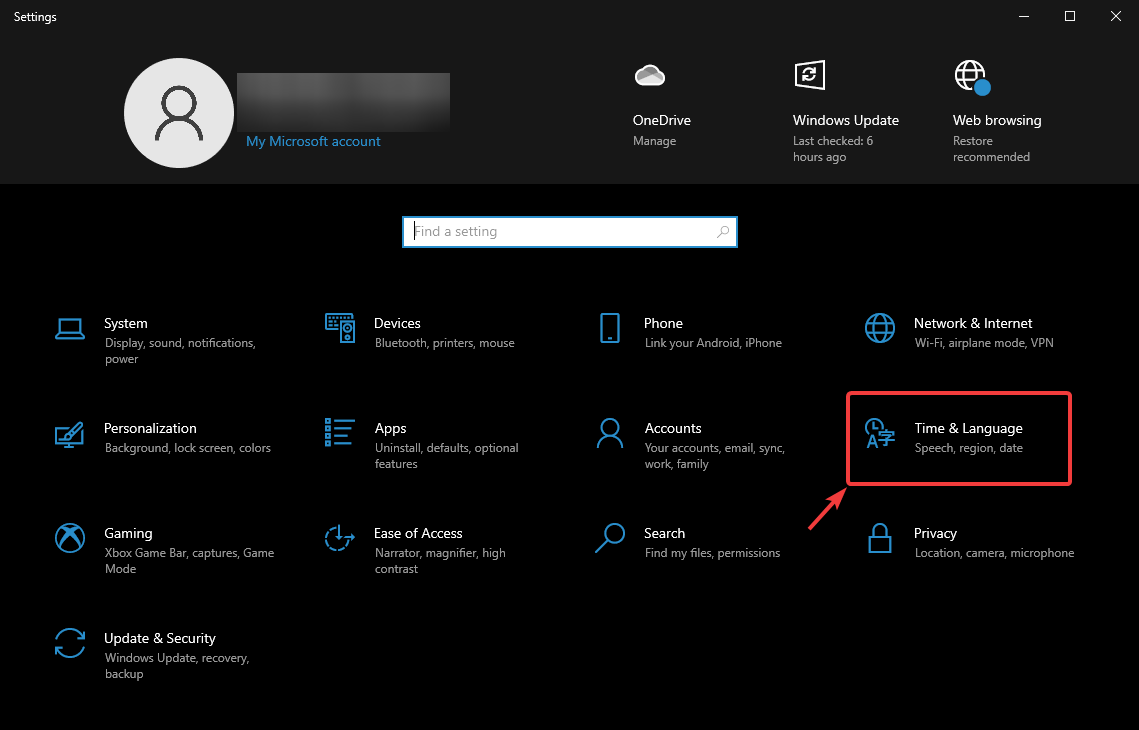
- に移動します 言語 タブ。
- を選択 キーボード メニュー。
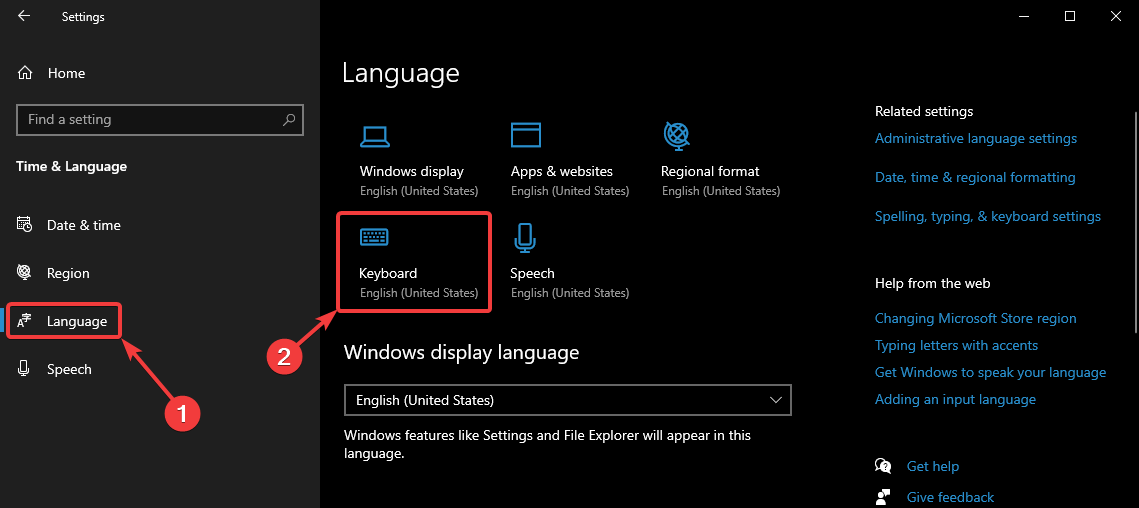
- クリック 言語のホットキーを入力します。
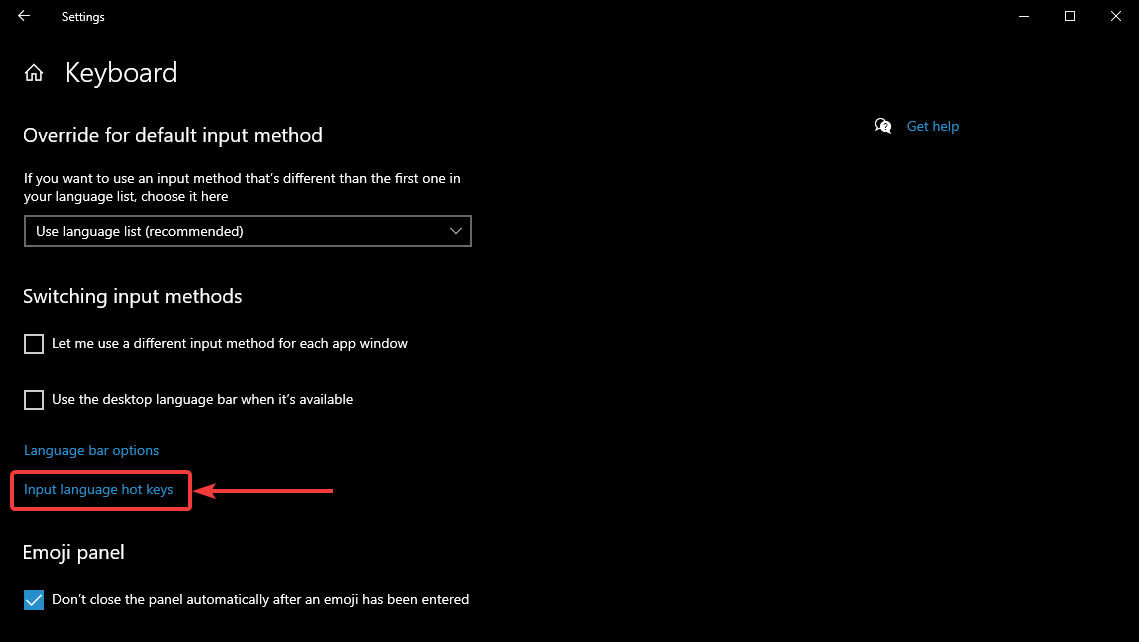
- に 高度なキー設定 タブで、 Shiftキーを押します キー.
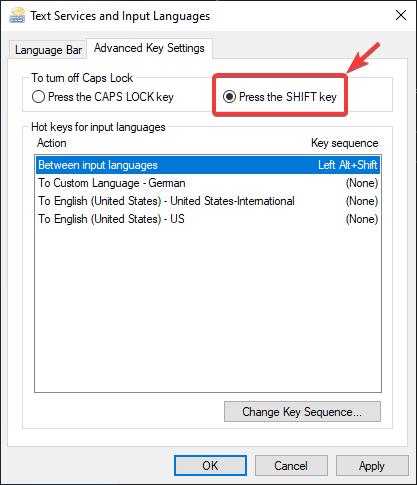
- クリック OK、その後 セーブ
CapsLockおよびNumLock関連の問題
CapsLockまたはNumLockのスタックは、キーボードで技術的に発生する可能性がある唯一の問題ではありません。 私たちはそれらの多くを検出し、それらを引き起こすすべてとこれらの問題を修正する方法について書きました。 はい、どうぞ:
- Windows 10でのCapsLock、Num Lock、またはScrollLockの警告
- CapsLockインジケーターが機能しない
- Windowsでテンキーが機能しない
完了したら、Shiftキーを押すと、CapsLockが通常の動作に戻ります。 明らかに、これはWindows 10が正式に利用可能になるまでの、一時的な修正にすぎません。
CapsLockキーとNumLockキーを正しく機能させる方法について他の解決策を知っている場合は、以下にコメントを残してお知らせください。
 まだ問題がありますか?このツールでそれらを修正します:
まだ問題がありますか?このツールでそれらを修正します:
- このPC修復ツールをダウンロードする TrustPilot.comで素晴らしいと評価されました (ダウンロードはこのページから始まります)。
- クリック スキャン開始 PCの問題を引き起こしている可能性のあるWindowsの問題を見つけるため。
- クリック 全て直す 特許技術の問題を修正する (読者限定割引)。
Restoroはによってダウンロードされました 0 今月の読者。
![SurfaceBookをキーボードから取り外せない[最良の方法]](/f/9bcdfe2e870276044dc2ad98172ac384.jpg?width=300&height=460)
![Windows10で知っておく必要のあるキーボードショートカット[フルガイド]](/f/8cf199191e1592b04e8db4f483692ba6.jpg?width=300&height=460)
